İCloud olmadan iPhone’dan iPhone’a Kişi Nasıl Aktarılır
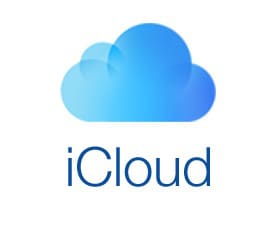
Bir arkadaşınızla acilen buluşmanız gerektiğinde ne yaparsınız? Onlara mesaj atmaya çalışıyorsun. Ancak, internetleri çalışmıyorsa ne yaparsınız? Muhtemelen arkadaşını arayacaksın, değil mi?
Teknoloji hayatı bizim için kolaylaştırdı. Hiçbir şey hatırlamak zorunda değilsin! Tek tıkla herkese ulaşabilirsiniz. En önemlisi, istediğiniz zaman istediğiniz kişiyi arayabilir ve gerçek zamanlı olarak konuşabilirsiniz. Sadece telefonu çıkarmanız, rehberinizdeki numarayı aramanız ve çevirmek için dokunmanız yeterlidir.
Önemli bilgileri veya duygularınızı kolayca paylaşabilirsiniz. Hatta birini görüntülü arayabilir, onlarla konuşabilir ve kendinizi yakın ve mutlu hissedebilirsiniz – binlerce kilometre uzakta oturuyor olmanızın bir önemi yok.
Ancak, tüm bunlar için arkadaşınızın iletişim numarasına ihtiyacınız vardır ve yeni bir iPhone, örneğin iPhone 13 satın aldıysanız, tüm kişileri tek tek aktarmak istemezsiniz. Bunun yerine, fotoğrafları ve kişileri gibi tüm verileri tek bir tıklamayla aktarmak gibi işleri basitleştirmek istersiniz.
- Bölüm 1: Kişileri iCloud ile iPhone’dan iPhone’a Aktarma
- Bölüm 2: DrFoneTool – Telefon Yöneticisi (iOS) kullanarak iCloud olmadan iPhone 13 Dahil Kişileri iPhone’dan iPhone’a Aktarın
- Bölüm 3: Gmail kullanarak kişileri iPhone’dan iPhone’a nasıl aktarabilirim?
- Bölüm 4: iTunes kullanarak kişileri iPhone’dan iPhone’a nasıl aktarabilirim?
Bölüm 1. Kişileri iCloud ile iPhone’dan iPhone 13/12’ye Aktarın
Fotoğrafları ve kişileri eski iPhone’unuzdan yenisine aktarma işlemi benzer. Kişileri ve fotoğrafları örneğin bir iPhone’dan iPhone’a aktarmanın yollarından biri iCloud’dur. Yani İCloud ile kişileri iPhone’dan iPhone’a aktarma?
- Şimdi yedekle üzerine dokunun.
- Yedeklemeniz bittiğinde telefonunuzu kapatın.
- Yeni telefonunuzu başlatın. Ardından ayarlamak için kaydırın. Bundan sonra, iCloud yedeklemesinden geri yükleme seçeneğini seçin. Ardından Apple Kimliğinizle giriş yapın. İleri’ye dokunun. Ardından şartlar ve koşulları kabul edin ve onaylayın. Şimdi listeden en son yedeklemenizi seçin. Şimdi, gerekirse iCloud şifresini girin.

Son olarak, geri yüklemenin ne kadar zaman alacağı yedeklemenizin boyutuna bağlıdır. Tamamlandığında, yeni iPhone’unuz eski iPhone’unuzun fotoğraflarına, kişilerine ve diğer tüm ortamlarına sahip olacaktır.
Bölüm 2. DrFoneTool – Telefon Yöneticisi (iOS) kullanarak iCloud olmadan iPhone 13/12 Dahil Kişileri iPhone’dan iPhone’a Aktarın
Kişileri ve görüntüleri iCloud’dan geri yüklemek kolaydır. Ancak bazen yanlış bir tıklamayla iCloud’u kullanarak iPhone’unuzdaki tüm kişilerinizi kaybedebilirsiniz.
Apple’ın depolama ve yedekleme sistemi olan iCloud, iPhone’unuzun ayarlarında yanlış bir adım atarsanız, iPhone’unuzdaki tüm numaraları siler. iCloud, iPhone’daki kişi deposundan farklı çalışır.
İPhone’unuzdaki tüm veriler ve dosyalar, gerçek dosyalar ve veriler iPhone’unuzdayken iCloud hesabınızda, kopya dosyanızda veya iCloud hesabınızdaki verilerde saklanır.
Ancak, kişileriniz için farklı şekilde çalışır. Böyle bir kopya kopya yok. Telefonunuzun kişileri iCloud ile senkronize edilir. Kapatırsanız, tüm kişilerinizi kaybedersiniz. Potansiyel olarak tüm arkadaşlarınızın ve ailenizin numaralarını kaybedeceksiniz ve onları aramanın hiçbir yolu yok.
Bu nedenle, tüm iPhone kullanıcıları, kişilerini aktarmak için iCloud’u kullanmayı sevmez. İCloud olmadan kişileri iPhone’dan iPhone 13/12’ye nasıl aktarabilirim?
DrFoneTool – Telefon Yöneticisi (iOS) için en iyi uygulama tüm telefonunuzun verilerini özgürce yeni iPhone’a aktarın.
Uygulama, herhangi bir cihazdan müzik, fotoğraf ve kişi veya diğer dosyaları aktarmak için kullanımı kolaydır. Bir iPhone’dan diğer cihazlara veri aktarmanın zor olduğunu düşünebiliriz, ancak bu uygulama bunu kolaylaştırdı.

DrFoneTool – Telefon Yöneticisi (iOS)
iTunes olmadan iPod/iPhone/iPad’deki Dosyaları Yönetin ve Aktarın
- Müziğinizi, fotoğraflarınızı, videolarınızı, kişilerinizi, SMS’lerinizi, Uygulamalarınızı vb. aktarın, yönetin, dışa aktarın/içe aktarın.
- Müziklerinizi, fotoğraflarınızı, videolarınızı, kişilerinizi, SMS’lerinizi, Uygulamalarınızı vb. bilgisayara yedekleyin ve kolayca geri yükleyin.
- Bir akıllı telefondan diğerine müzik, fotoğraf, video, kişi, mesaj vb. aktarın.
- Medya dosyalarını iOS aygıtları ve iTunes arasında aktarın.
- En yeni iOS ve iPod ile tam uyumlu.
Aşağıdaki verilen adımları izleyin ve ne kadar kolay olduğunu göreceksiniz. kişileri bir iPhone’dan bir iPhone’a veya iCloud olmadan diğer cihazlara aktarın.
Adım 1. Kişileri iPhone’dan iPhone’a iCloud olmadan aktarmak için, bilgisayarınızda TunesGo iPhone Transfer uygulamasını başlatın. Şimdi iki iPhone ve PC’niz arasında bir bağlantı kurun.

Adım 2. Şimdi eski iPhone’unuzu seçin ve Bilgi Arayüzün üst kısmındaki sekme.

Adım 2. Artık eski iPhone, iCloud ve diğer hesaplarda kayıtlı kişilere erişebileceksiniz. Kutuları işaretleyerek yerel kişileri seçin ve Dışa Aktar seçeneğine gidin, Cihaza tıklayın ve yeni iPhone 13/12’yi ayarlayın.
Gördüğünüz gibi, kişileri iCloud olmadan iPhone’dan iPhone’a aktarmak çok kolaydı. Kişileri iPhone’dan iPhone’a aktarmak için DrFoneTool – Phone Manager (iOS) kullanmanızı öneririz. Kişileri aktarmak için iCloud’da birçok risk vardır. İCloud aracılığıyla iletişim numaralarınızı bile kaybedebilirsiniz.
Bölüm 3: Gmail kullanarak kişileri iPhone’dan iPhone’a nasıl aktarabilirim?
Bu makalenin üçüncü bölümü, kişileri iCloud olmadan ve doğrudan Gmail kullanarak iPhone’dan iPhone’a nasıl aktaracağınız konusunda size yardımcı olmaya odaklanacaktır. Nasıl yapılacağını öğrenmek için aşağıdaki öğreticiyi adım adım kullanın.
Adım 1: Öncelikle iPhone’unuzda Ayarlar menüsüne gidin, ardından Mail, Kişiler, Takvim seçeneğini seçin, oradan “Sim Kişilerini İçe Aktar” seçeneğine tıklamanız gerekir.

Bir hesap seçin, orada Gmail hesabınızı seçmeniz gerekiyor. Şimdi, kişiler iPhone’unuzdan Gmail’e aktarılana kadar biraz bekleyin.
Bu şekilde, tüm Birincil iPhone kişileriniz, seçtiğiniz Gmail hesabınıza aktarılır.
Adım 2: Artık kişilerinizi Gmail hesabınızdan yeni iPhone cihazınıza aktarmak için aşağıdaki adımları uygulamanız yeterlidir:
Ayarlar’a gidin>Sonra Kişiler’e tıklayın>Hesaplar seçeneğini seçin>ardından “Hesap Ekle”ye tıklayın>ardından Google’ı seçin>Şimdi Gmail hesabı e-posta kimliğinizi girmeniz gerekiyor, bundan sonra şifrenizi girin>Sonra İleri’ye tıklayın>Tıklayın AÇIK konuma getirmek için “İletişim” (yeşile dönene kadar) ve ardından Kaydet’e tıklayın.
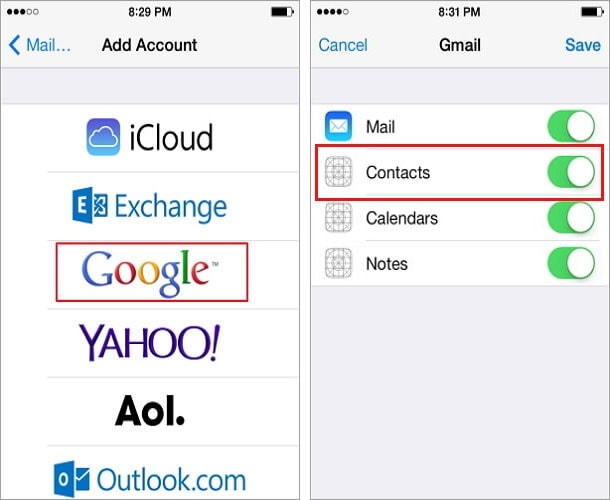
Bunu yapmak, Gmail kişilerinizi senkronize edecek ve yeni iPhone cihazınıza aktaracaktır.
Bölüm 4: iTunes kullanarak kişileri iPhone’dan iPhone’a nasıl aktarabilirim?
Kişileri aktarmak için başka bir alternatif görelim, bu sefer size iTunes kullanarak iCloud olmadan iPhone’dan iPhone’a kişileri nasıl aktaracağınızı göstereceğiz.
Kişileri iTunes kullanarak iPhone’lar arasında nasıl aktaracağınızı öğrenmek için adım adım kılavuzu izleyin:
İki adımlı yöntem şunları içerir: Kişileri yedekleme >cihazınızı eski yedeklemeyle geri yükleme.
Daha iyi anlamak için aşağıdaki adımlara bakın.
Adım 1: Önce eski bir iPhone’u bilgisayara bağlayın, iTunes’u Aç > Cihaz > Özet > Yedeklemelerdeki Bu Bilgisayar sütununa ilerleyin ve Şimdi Yedekle’ye tıklayın.
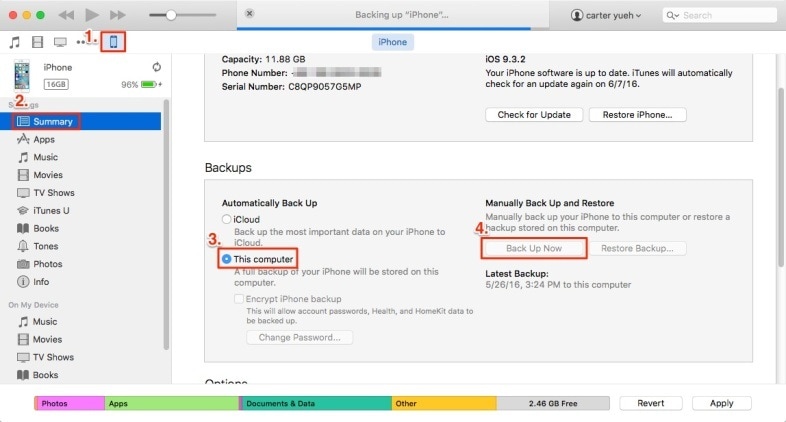
Adım 2: Şimdi yeni iPhone’unuzu bilgisayara bağlayın ve iTunes ana pencerelerinde Cihaz> Özet> Yedeklemeyi Geri Yükle’yi tıklayın, ardından yeni iPhone’unuzda iPhone Bul’u kapatın ve az önce oluşturduğunuz yedeği seçin ve Geri Yükle’yi tıklayın.
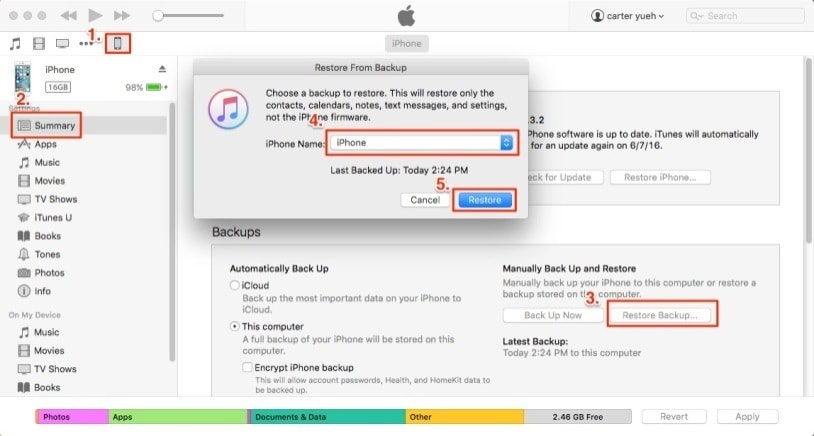
Verilerimizi, özellikle de kişilerimizi acil bir durumda iPhone’dan iPhone’a aktarmak için farklı seçenekler var. Bu makalede gördüğümüz gibi iCloud olmadan kişileri iPhone’dan iPhone’a aktarmak için yeni teknolojinin bize sunduğu farklı araçları kullanarak yedekleme bilgilerimizi kolayca geri yükleyebiliriz. Kişileri aktarmanız için uygun olan 4 yoldan herhangi birini seçebilirsiniz.
En son makaleler

